内容纲要
本案例演示在Tecplot中获取二维计算区域流场信息的几种方法。
Tecplot提取二维流场信息主要有三种方式:
-
利用Probe获取鼠标点击位置的物理量 -
创建Line并获取线上的物理量信息 -
利用云图、向量图、流线图等显示物理场信息
1 导入文件
案例数据为Fluent计算得到的cas与dat文件(相关案例公众号以前发过不少,比如这篇【燃烧案例】09:EDC模型)。
-
启动Tecplot 360 -
点击菜单File → Load Data…
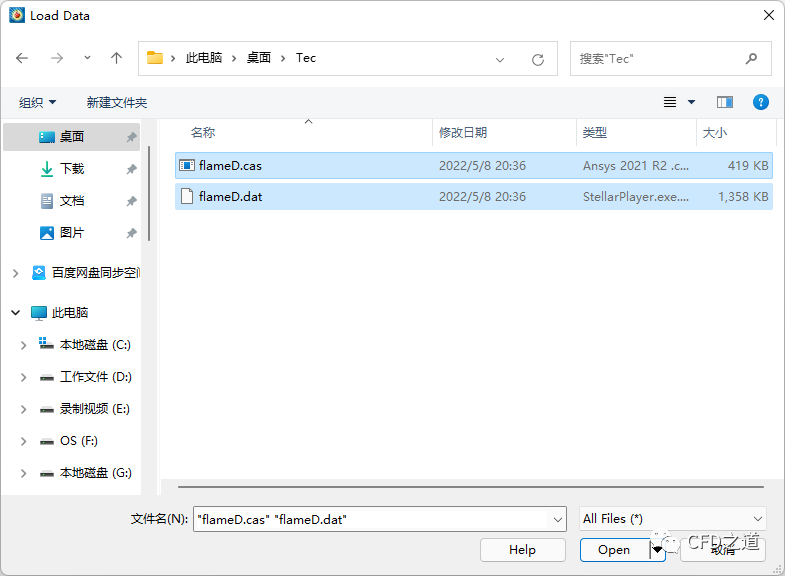
2 Probe信息
-
点击菜单Data → Probe sidebar… 打开Probe面板
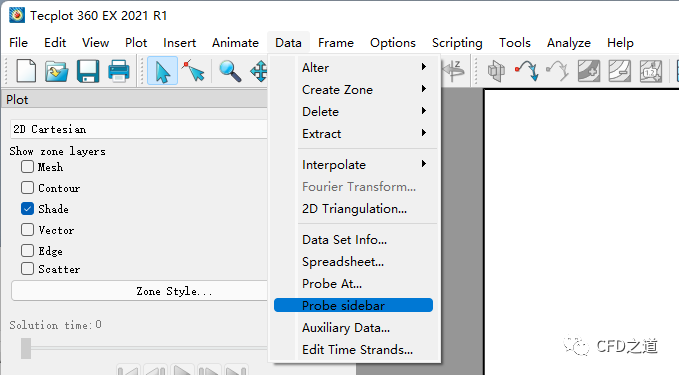
-
点击按钮Tool to probe data ,利用鼠标在感兴趣位置点击,此时面板中显示点击位置的所有变量信息
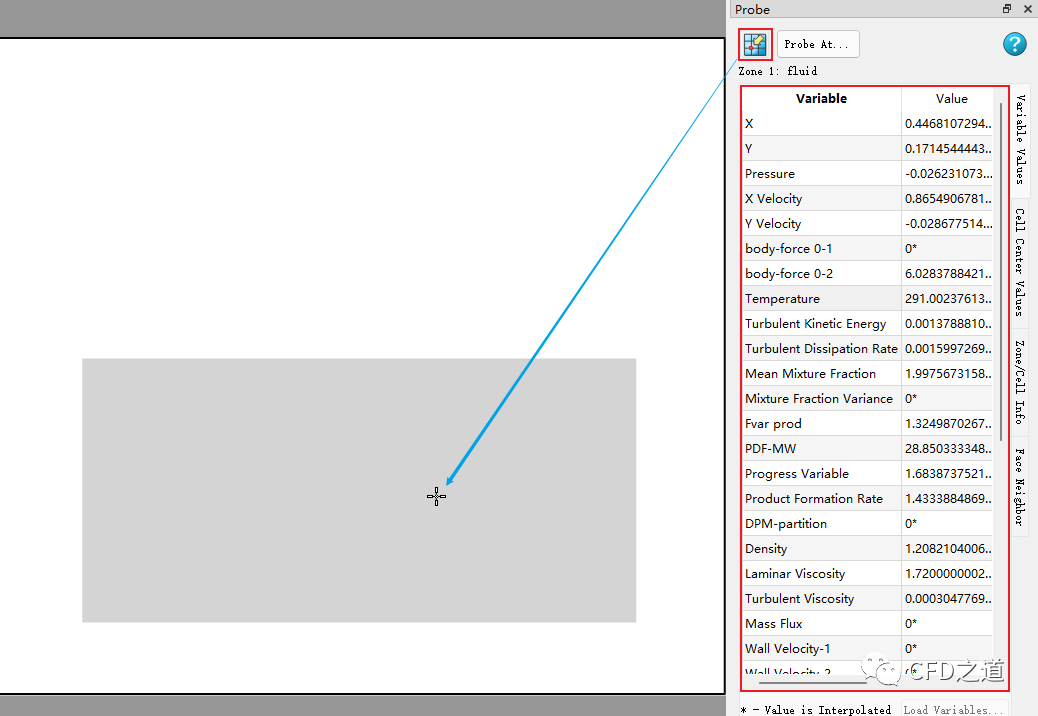
-
可以点击按钮Probe At… 打开设置对话框,输入感兴趣的位置坐标,此时也可以显示该位置的物理量信息
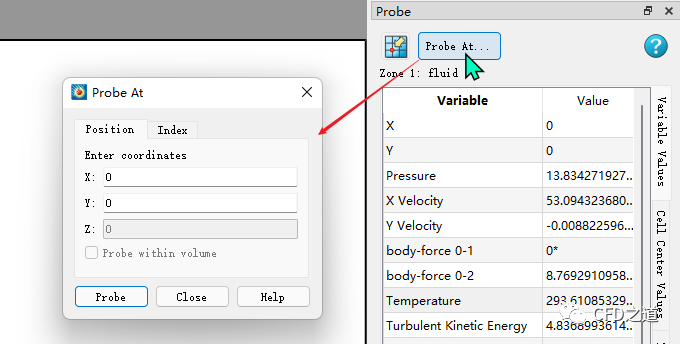
3 获取指定线上的信息
也可以在计算区域中创建一条线,然后绘制物理量沿创建的线上的分布。
Tecplot提供了两种方式来实现:
-
利用Precise Line功能,指定构造线的信息并创建zone。这种方式可以创建一条精确的线。 -
创建一条Line,然后将数据映射到线上。这种方式创建的线不精确。
3.1 创建精确线
-
点击菜单Data → Extract → Precise Line… 打开设置对话框
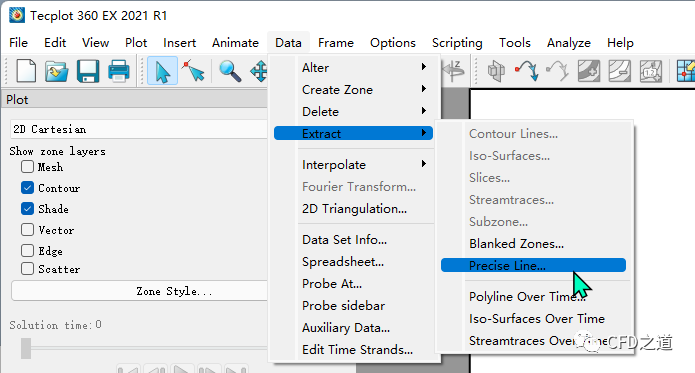
-
如下图所示,指定线段的起点与终点坐标,设置Number of points 以指定插值点数,点击按钮Extract 创建线段。这里也可以将数据输出到文件中。
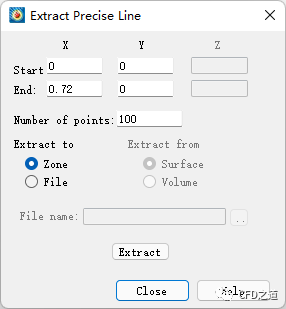
此时可以在Zone Style对话框中看到新创建的Zone,其名称为Extracted Points
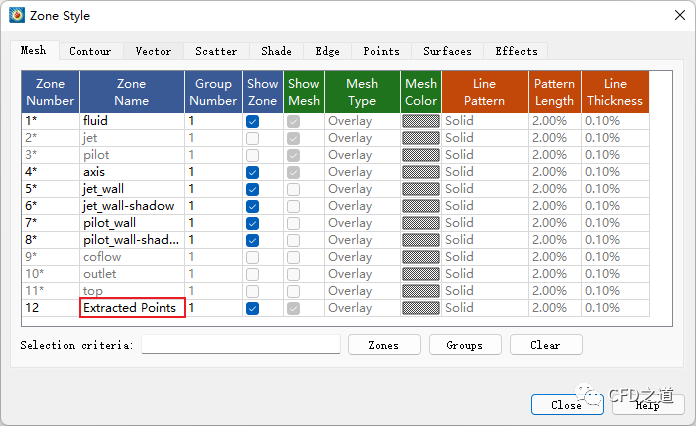
-
点击菜单Frame → Create New Frame,并在图形窗口绘制一个矩形框,在左侧操作面板中选择创建XY Line 图,弹出设置对话框,如下图所示设置XY坐标的变量及区域
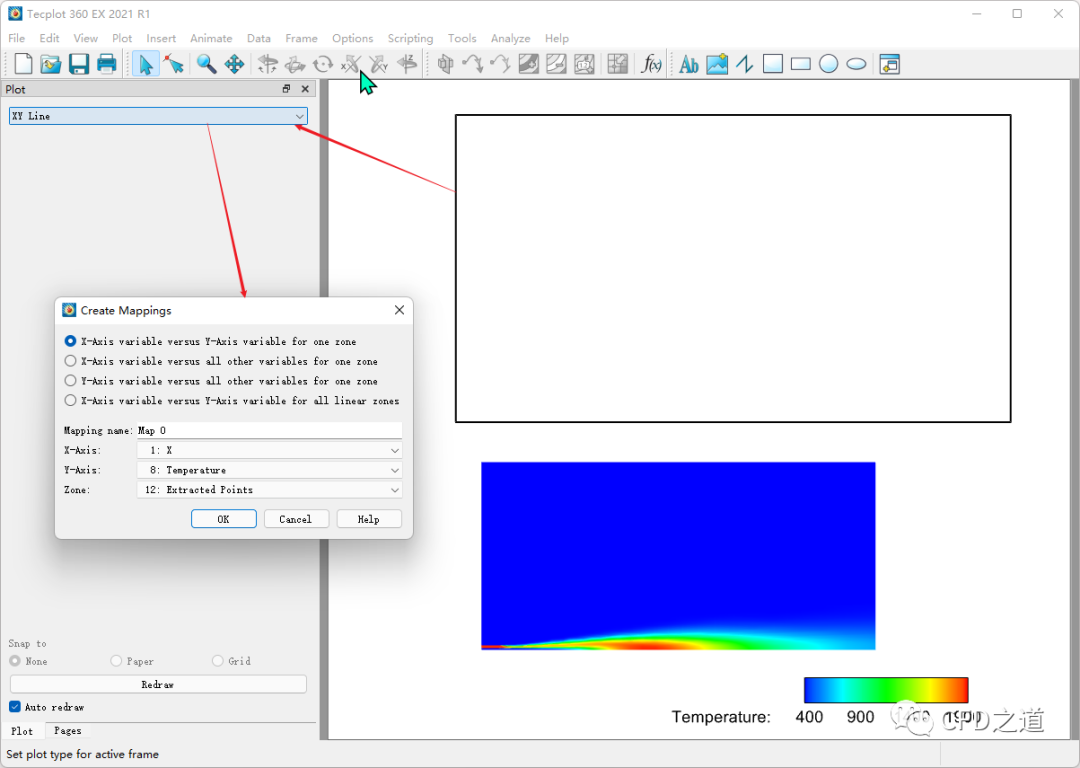
此时图形面板如下图所示。
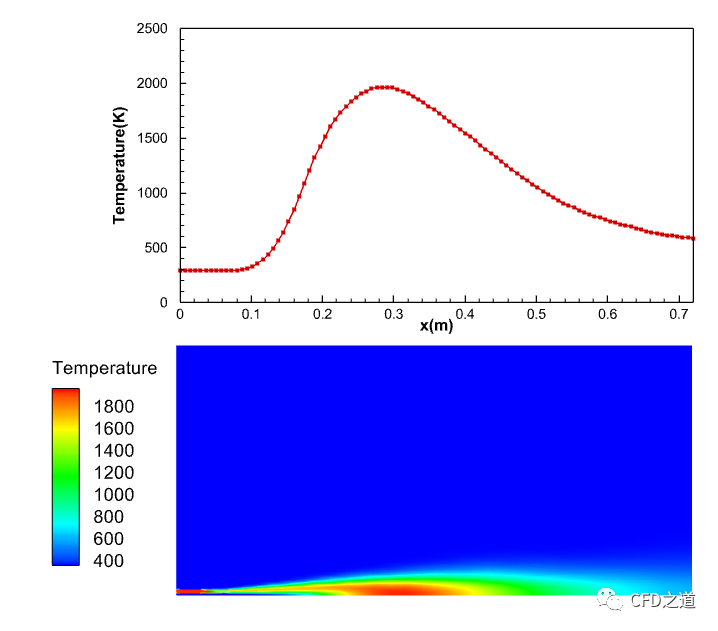
-
可以点击菜单Frame → Tile Frames… 打开设置对话框
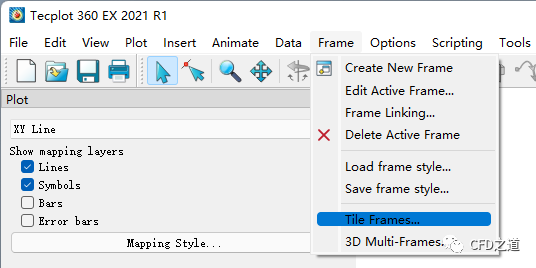
-
如下图所示设置Frame的放置方式
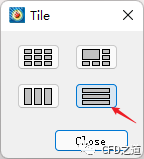
此时软件操作界面如下图所示。
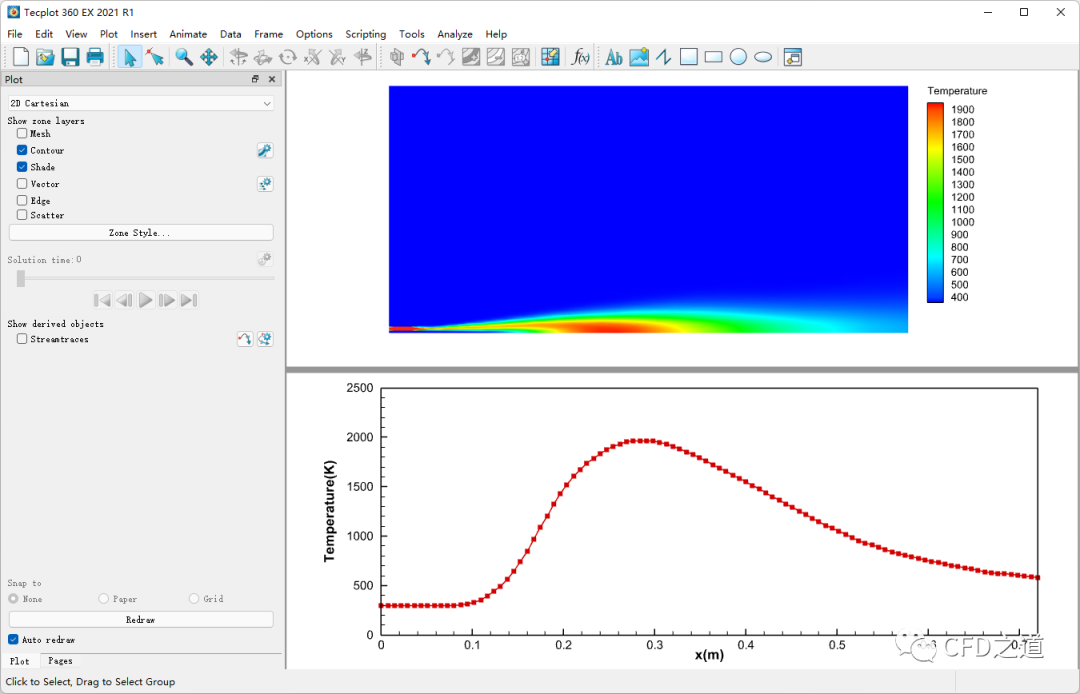
-
可以选择输出所有的Frame
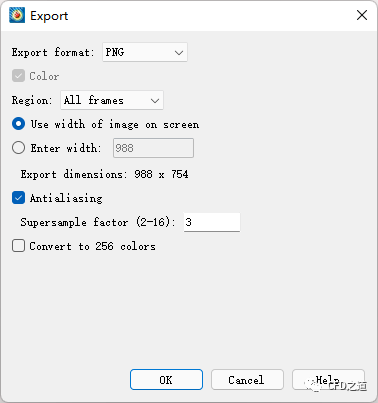
输出的图形如下图所示。
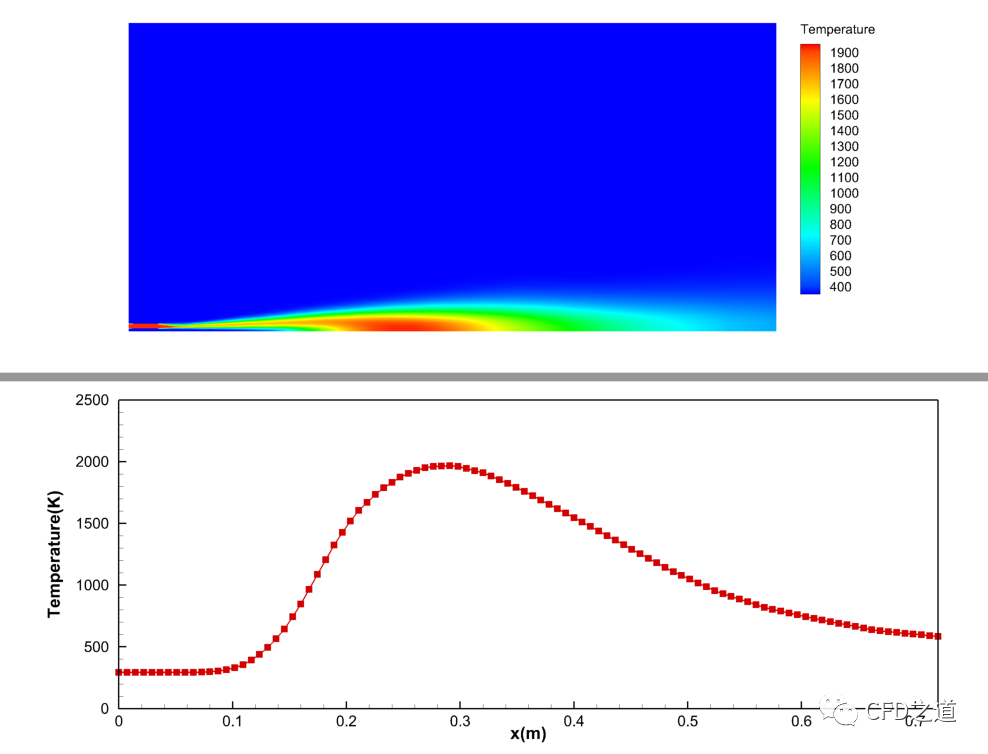
-
也可以用鼠标激活曲线图的Frame,单独输出曲线图
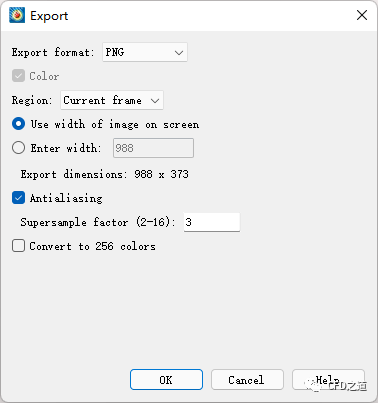
曲线图如下图所示。
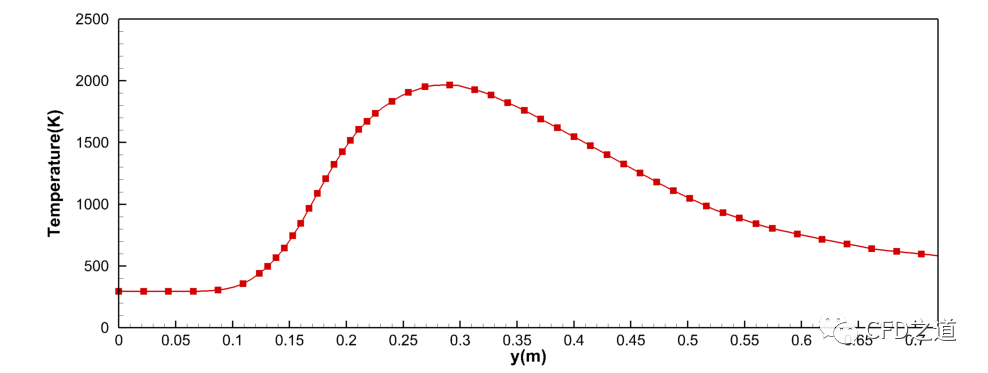
3.2 绘制任意线
除了可以使用上面所述的通过精确坐标创建线之外,我们还可以在图形窗口中手动绘制线。
-
点击工具栏按钮 Create polylines geometry,用鼠标在计算区域上绘制线。在绘制线的时候可以用键盘V键和H键确保绘制的线条为竖直或水平。绘制如下图所示的线条。
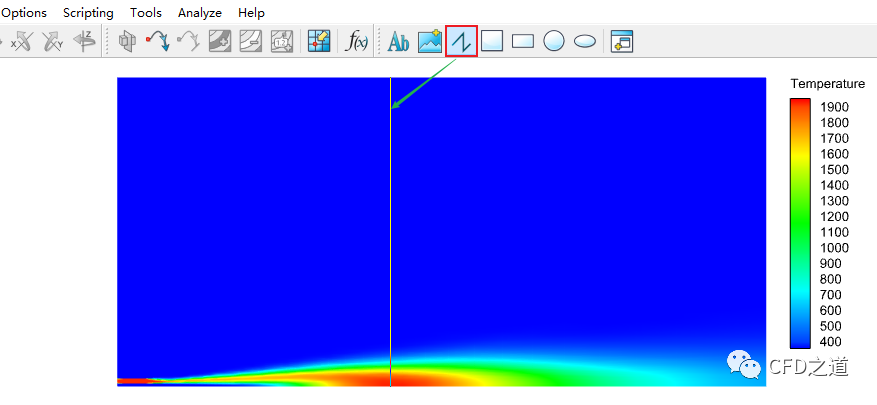
-
点击菜单Data → Extract → Polyline Over Time… 打开设在对话框
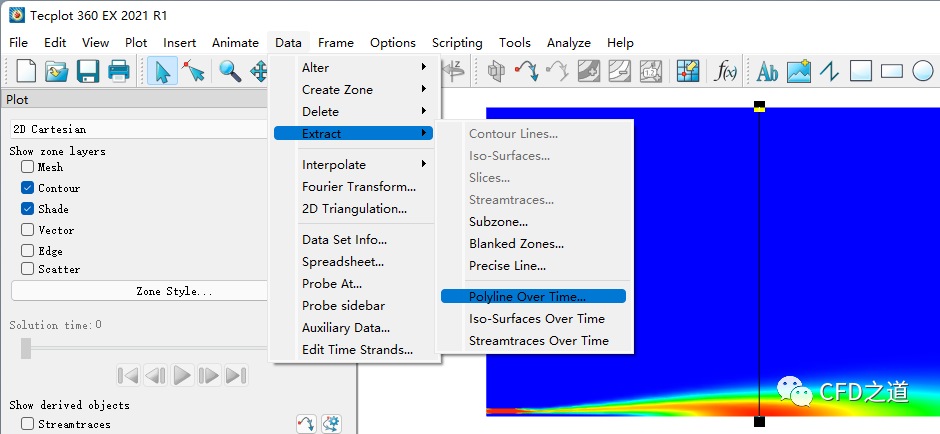
-
设置插值点数为300
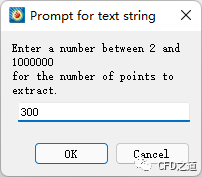
-
此时在Zone Style对话框中可以看到新创建的Zone
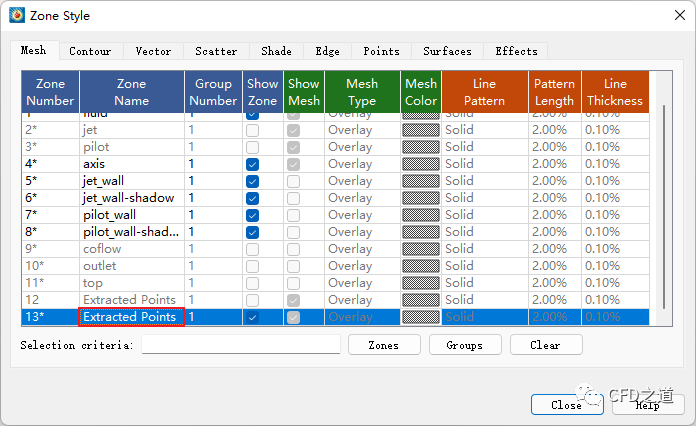
-
采用相同的方式绘制线上的变量分布
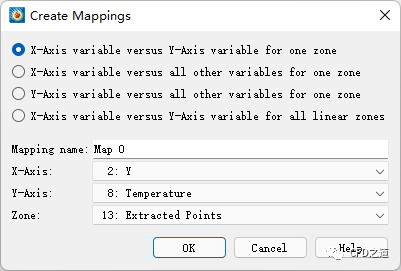
-
绘制完毕后的图形面板如下图所示
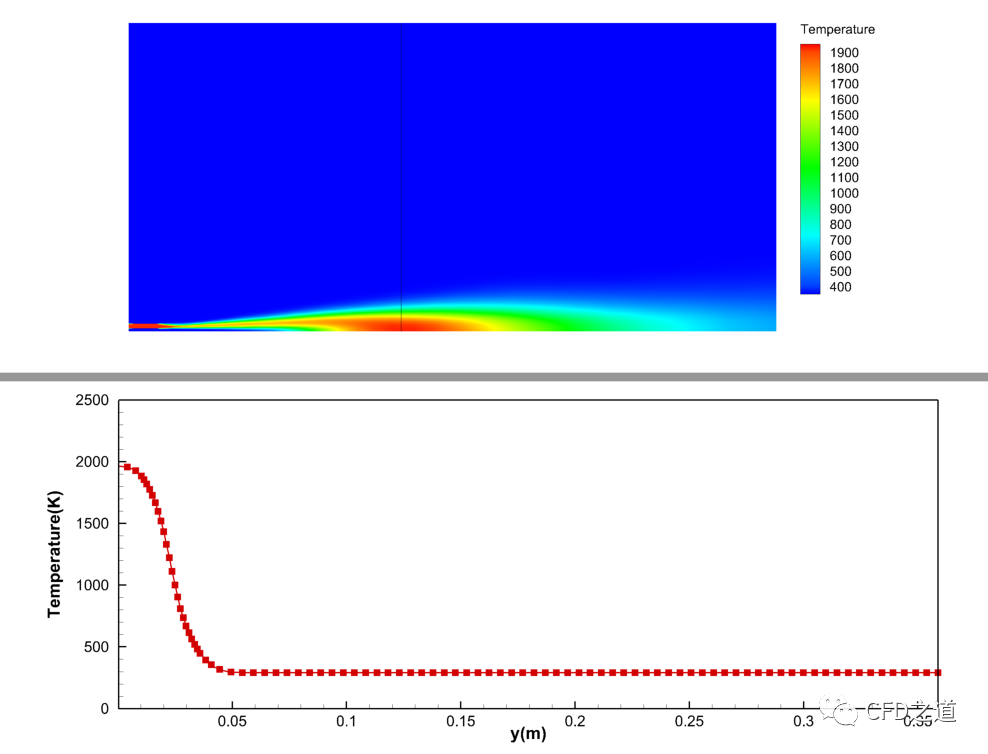
-
单独输出曲线图如下图所示
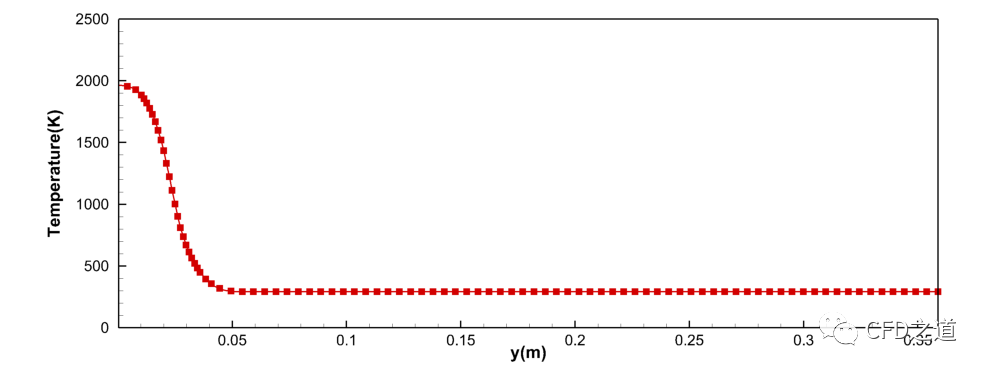
4 获取面上的信息
面上信息主要以图形的方式查看。这里只提供结果,具体方法后续的教程再详述。
-
温度云图
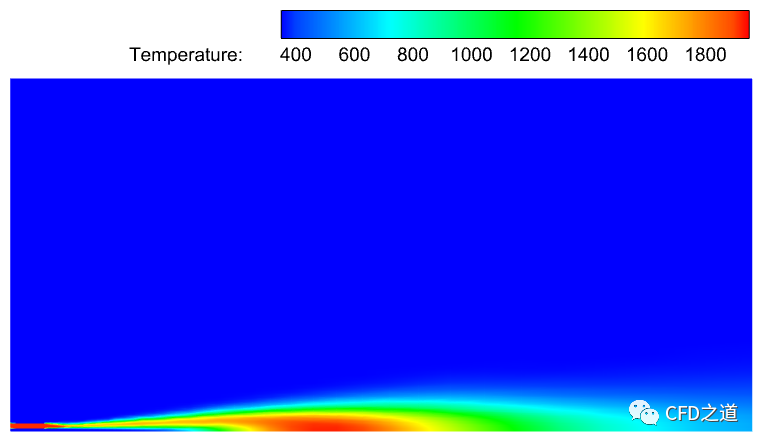
-
速度云图
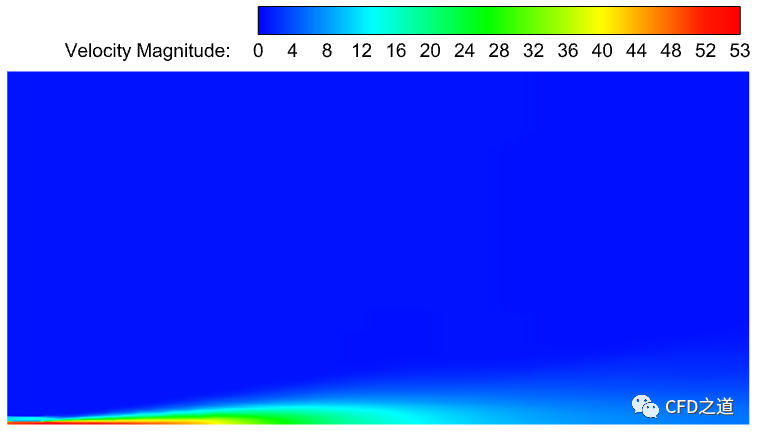
-
流线图
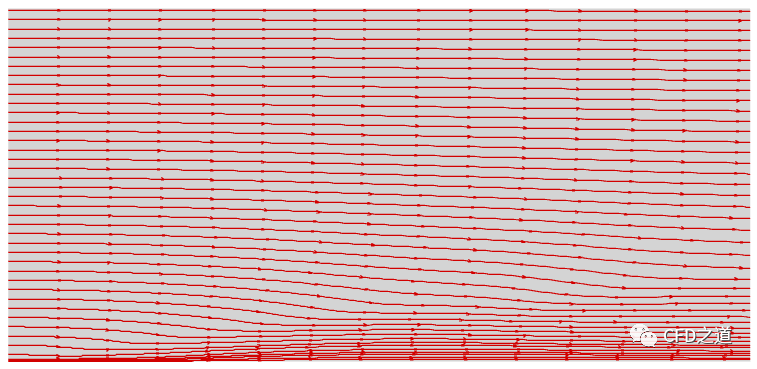
图形显示中,除了云图较为常用之外,其他的图形在文档报告中都不常用,文档打印效果很差,它们(如矢量图、流线图等)主要用于视觉展示。
(完)
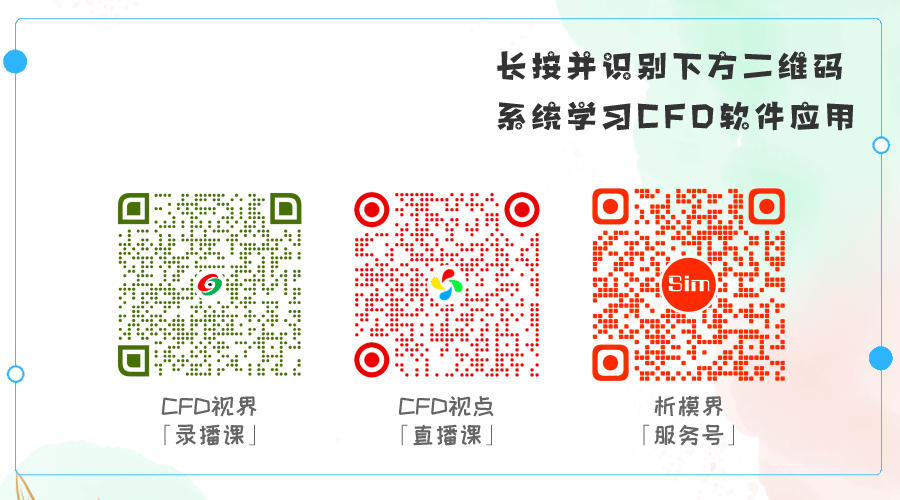
本篇文章来源于微信公众号: CFD之道



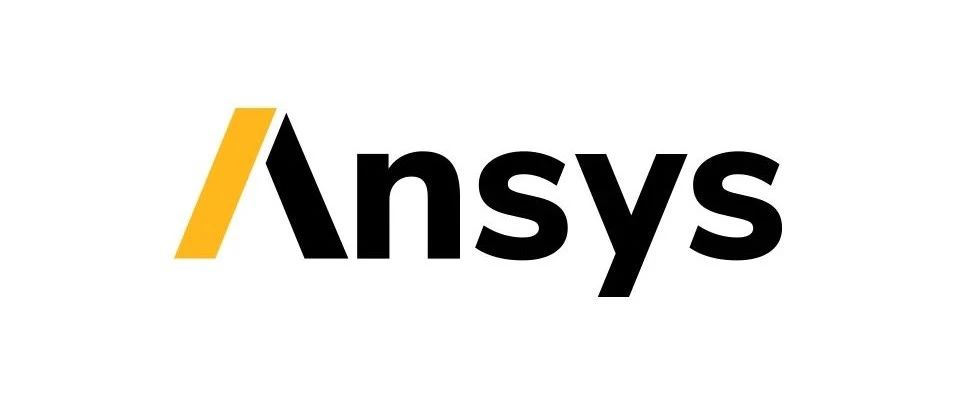

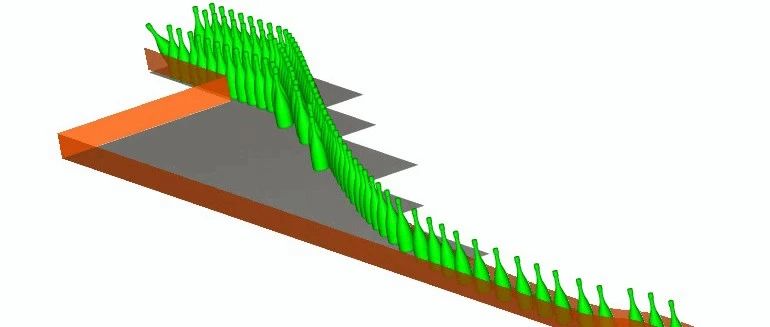


评论前必须登录!
注册